Hantera undersökningar
När du har skapat en eller flera undersökningar i ett projekt kan du utföra följande åtgärder:
- Kopiera: skapa en kopia av undersökningen i samma eller ett annat projekt i samma miljö.
- Flytta: flytta en undersökning till ett annat projekt i samma miljö.
- Byta namn: Byt namn på undersökningen.
- Ta bort: ta bort undersökningen som inte behövs längre.
- Dela: dela din undersökning med andra personer för samarbete.
Kopiera en undersökning
Du kan skapa kopia av undersökningen i samma projekt eller ett annat projekt i samma miljö. Dynamics 365 Customer Voice ger den nya undersökningen samma namn som den befintliga undersökningen och bifogar den Copy. Du kan ändra namnet på undersökningen om du vill.
Vad är det som kopieras till den nya undersökningen?
Undersökningen, tillsammans med anpassningarna, kopieras som en ny undersökning.
Vad är det som inte kopieras till den nya undersökningen?
- Nöjdhetsmått och deras data
- Power Automate flöden
- E-postmallar
- Data för undersökningssvar
Kopiera en undersökning
Öppna projektet som innehåller undersökningen du vill kopiera.
Hovra över undersökningsknappen och välj
 , och sedan Kopiera.
, och sedan Kopiera.Kopiera till-skärmen visas.
Gör något av följande:
Om du vill kopiera undersökningen i samma projekt som du arbetar med för tillfället, markerar du projektet som visas i avsnittet aktuellt projekt.
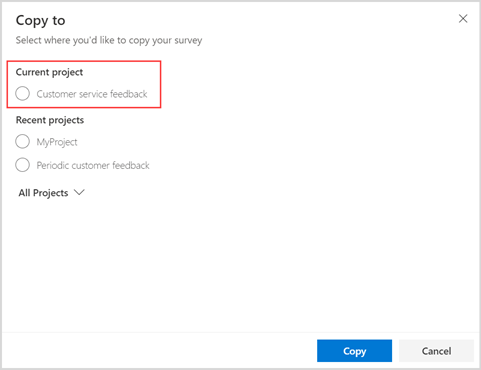
Om du vill kopiera undersökningen till ett annat projekt väljer du ett projekt som visas i avsnittet senaste projekt eller så expanderar du alla projekt och väljer ett projekt.
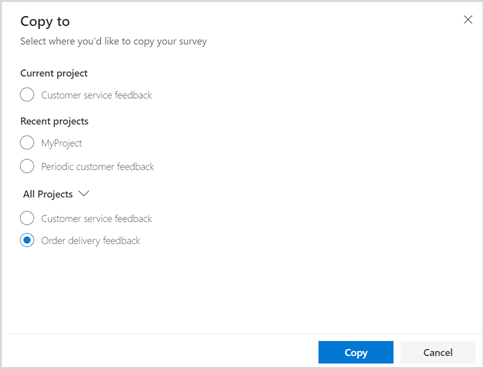
Välj kopiera. Ett meddelande visas längst upp i det högra hörnet när projektet har kopierats.
Kopiera en undersökning
Du kan flytta en undersökning till ett annat projekt i samma miljö. På så sätt kan du gruppera likartade undersökningar i ett projekt.
Kommentar
- Du kan flytta en undersökning från ett projekt till ett annat projekt bara om både käll- och målprojekten har samma ägare.
- Om ett projekt endast har en undersökning och du flyttar undersökningen till ett annat projekt tas källprojektet bort när undersökningen har flyttats.
Vad flyttades med undersökningen?
Anpassningar av undersökningar, e-postmallar, svarsdata och associerade Power Automate-flöden flyttas tillsammans med undersökningen.
Vad flyttades inte med undersökningen?
Nöjdhetsmått flyttas inte till målprojektet. Nöjdhetsmått i källprojektet som undersökningen flyttades från måste tas bort manuellt eller uppdateras för att välja en fråga som ska mappas.
Flytta en undersökning
Öppna projektet som du vill flytta undersökningen för.
Hovra över undersökningen, välj
 och välj sedan Flytta.
och välj sedan Flytta.På skärmen flytta välj ett projekt som anges i avsnittet senaste projekt eller så expanderar du alla projekt och väljer ett projekt.
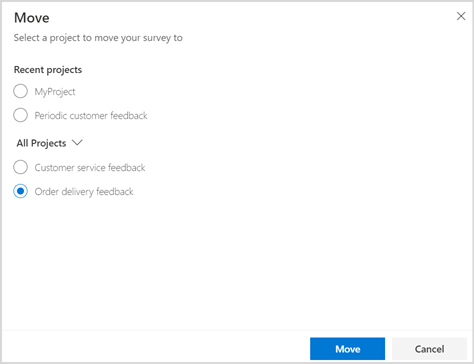
Anteckning
Om du inte är ägare till något annat projekt visas inte projektlistan, och knappen Flytta inaktiveras.
Välj Flytta. Ett meddelande visas längst upp i det högra hörnet när undersökningen har flyttats.
Byta namn på en undersökning
Öppna projektet som innehåller undersökningen du vill byta namn.
Hovra över undersökningen, välj
 och välj sedan Byt namn.
och välj sedan Byt namn.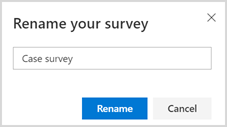
I dialogrutan Byt namn på undersökningen anger du ett nytt namn och välj sedan Byt namn.
Ta bort en undersökning
Du kan ta bort ett undersökning som du inte behöver längre. Om du tar bort en undersökning tas bort tillhörande nöjdhetsmått, e-postmallar, undersökningssvarsdata och uppgifter om nöjdhetsmått. De Power Automate-flöden som är associerade med undersökningarna inaktiveras. Borttagningen av en undersökning är permanent och kan inte återställas.
Om ett projekt endast har en undersökning tas även projektet bort när du tar bort undersökningen. Om ett projekt har flera undersökningar tas endast undersökningen bort.
Om ett nöjdhetsmått mappas till frågorna i undersökningen som tas bort, tas även det nöjdhetsmått bort. Om ett nöjdhetsmått mappas till frågorna i flera undersökningar, kommer inte data för den undersökning som tas bort att tas med i beräkningen.
För att ta bort en undersökning
Öppna projektet som innehåller undersökningen du vill ta bort.
Hovra över undersökningen som ska tas bort, välj
 och sedan Ta bort.
och sedan Ta bort.Klicka på Ta bort i bekräftelsedialogrutan.
Dela en undersökning
Du kan dela undersökningen med flera personer i organisationen så att de kan samarbeta med enkätens struktur och layout. Om du delar undersökningen delas hela projektet och fungerar på samma sätt som när du delar ett projekt.
Om du vill dela en undersökning öppnar du undersökningen och väljer dela i verktygsfältet högst upp på sidan. Fortsätt genom att lägga till medägare som när du delar ett projekt. Mer information: dela ett projekt